目录
一、查看CUDA版本
1、在搜索框输入NVIDIA

2、点击NVIDIA控制面板

3、选中“管理3D设置”,点击下方的“系统信息”
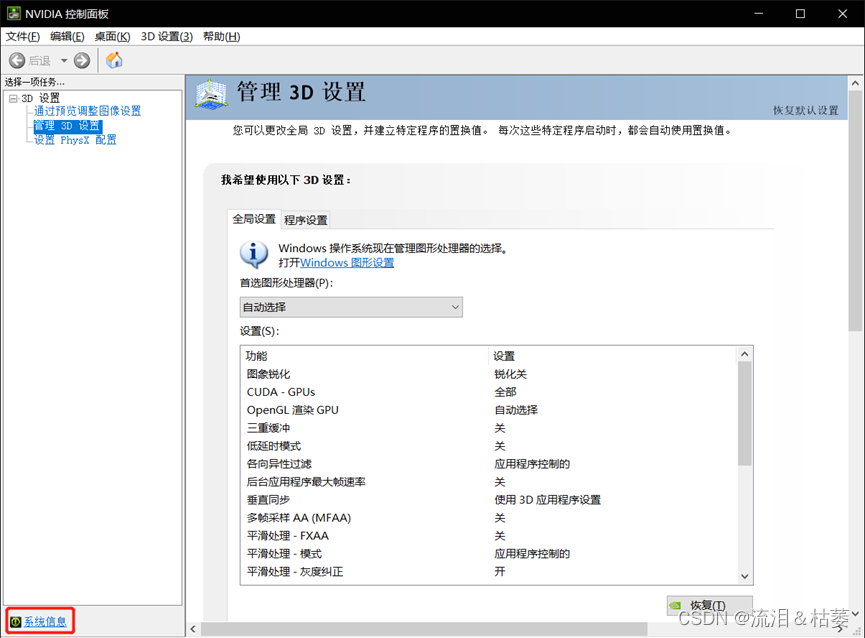
4、点击“组件”按钮,查看CUDA版本,我这里是CUDA 11.6
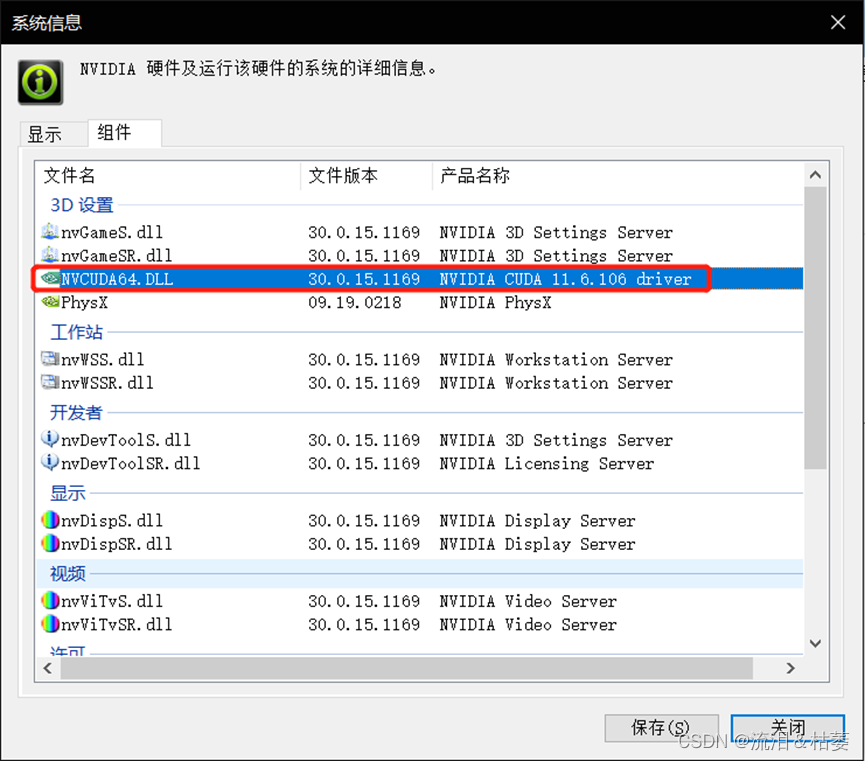
二、下载并安装CUDA
1、进入CUDA官网,找到对应版本
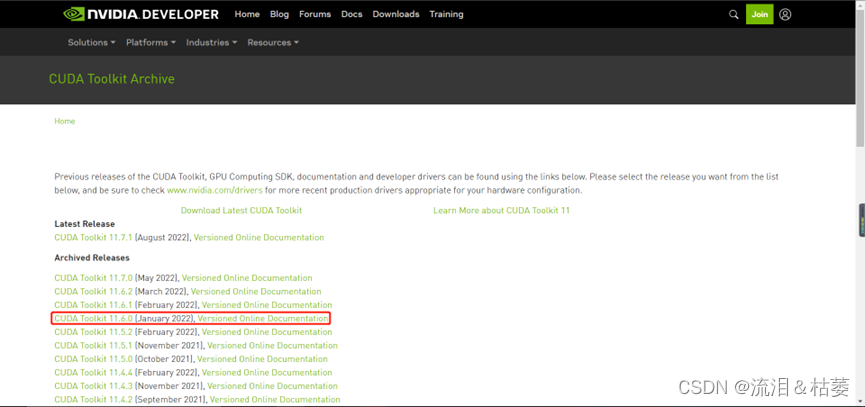
2、选择自己的版本,点击“Download”按钮
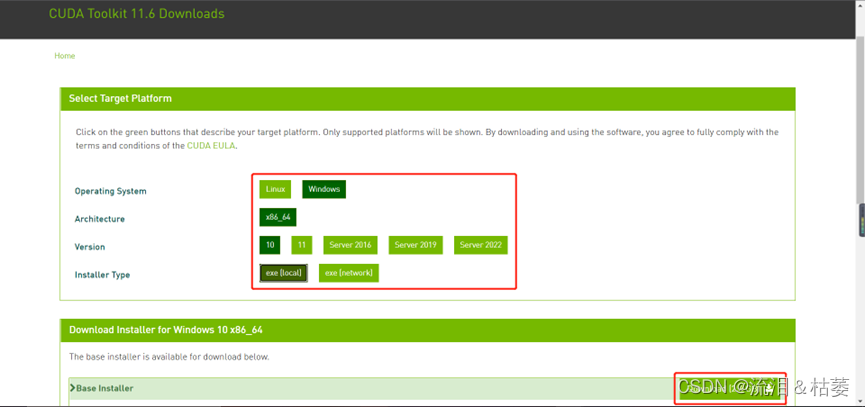
3、双击下载的exe安装包

4、选择临时解压位置,点击“OK”
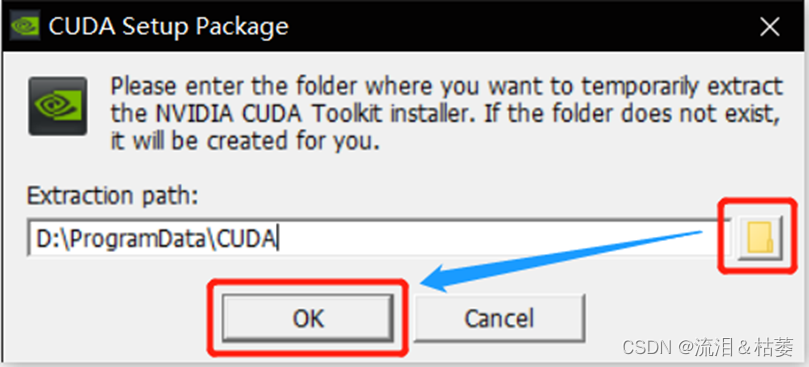
5、进行系统检查,可以不管这个提示,直接继续
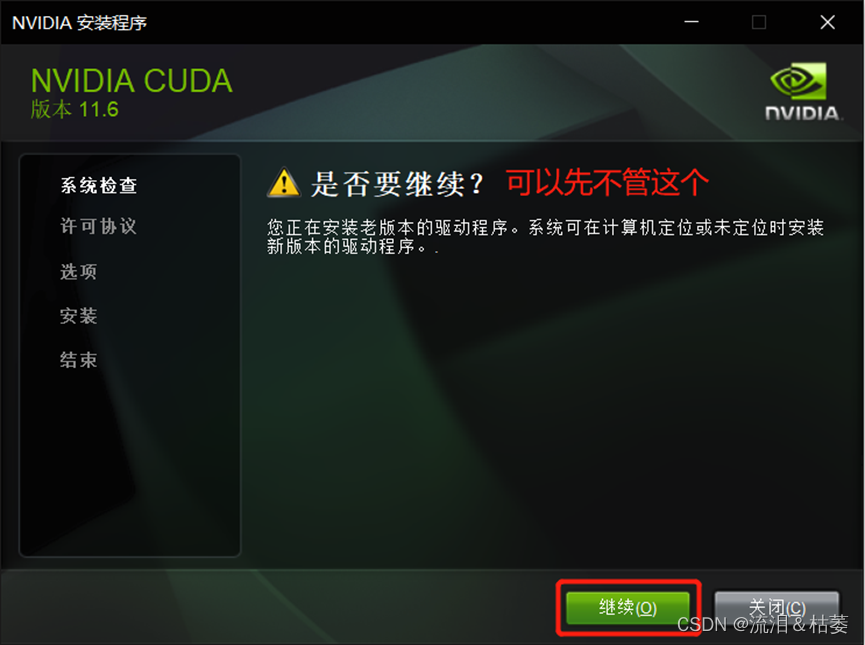
6、点击“同意并继续”
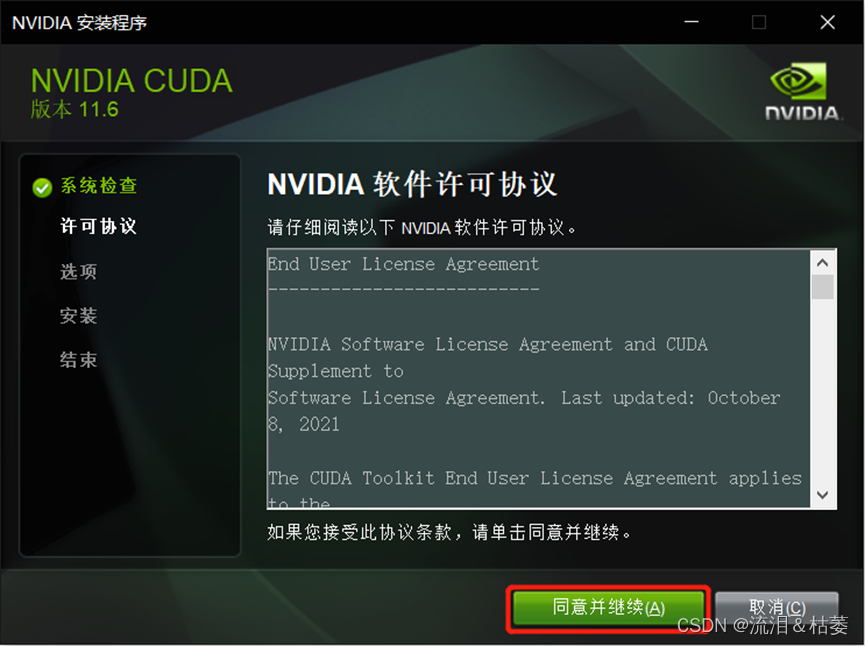
7、选择自定义安装
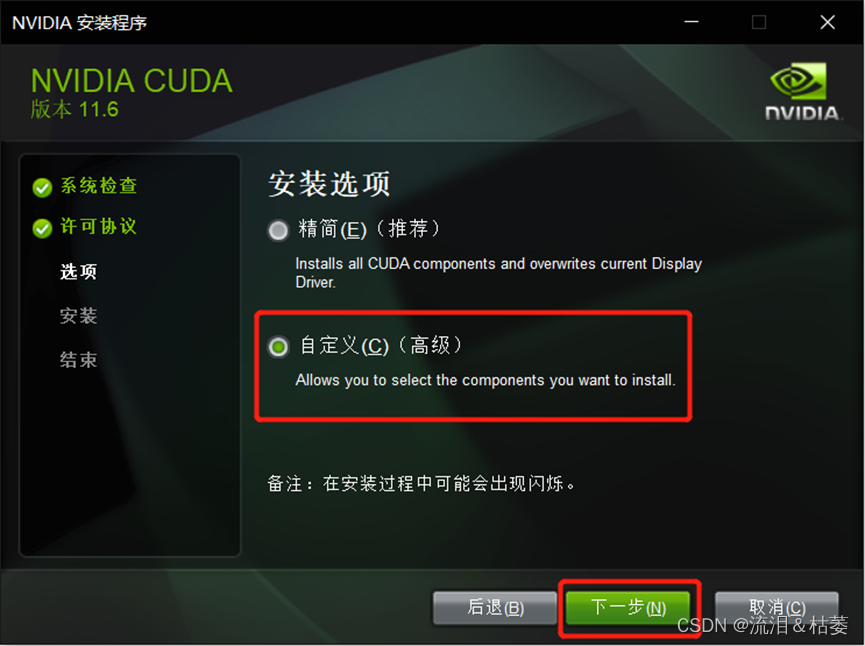
8、如果已经安装过GeForce Experience,直接勾选CUDA就行
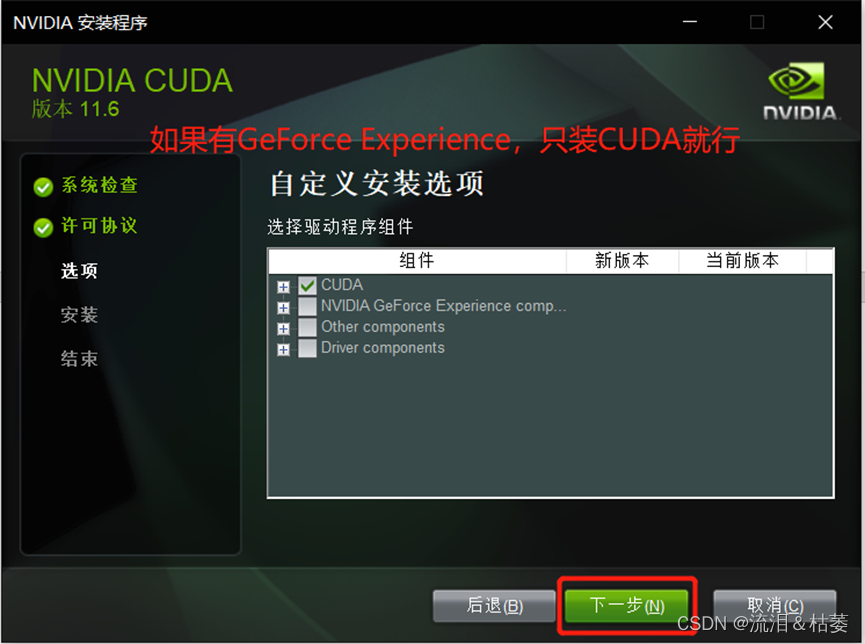
9、选择安装位置,一定要记住,之后需要用到
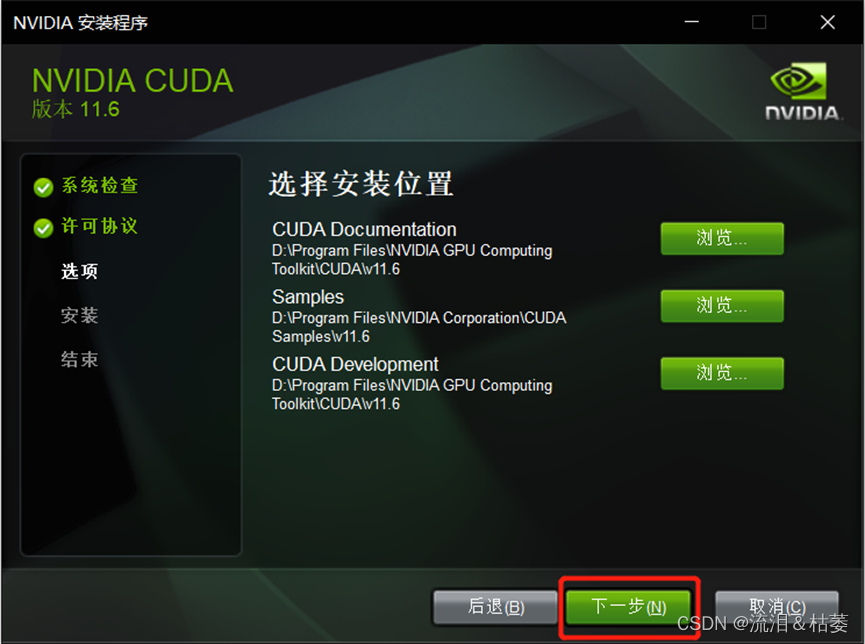
10、等待安装完成
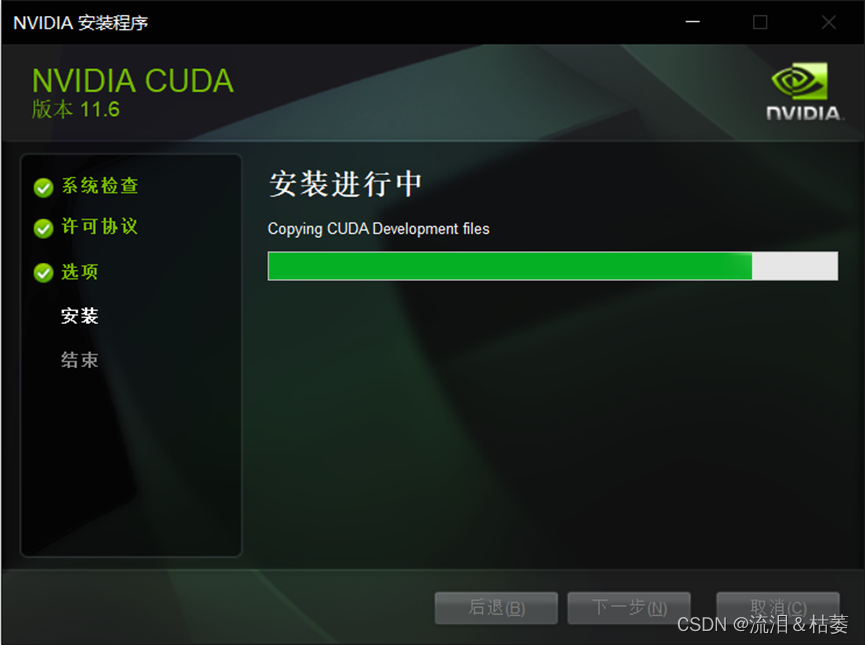
11、点击“下一步”
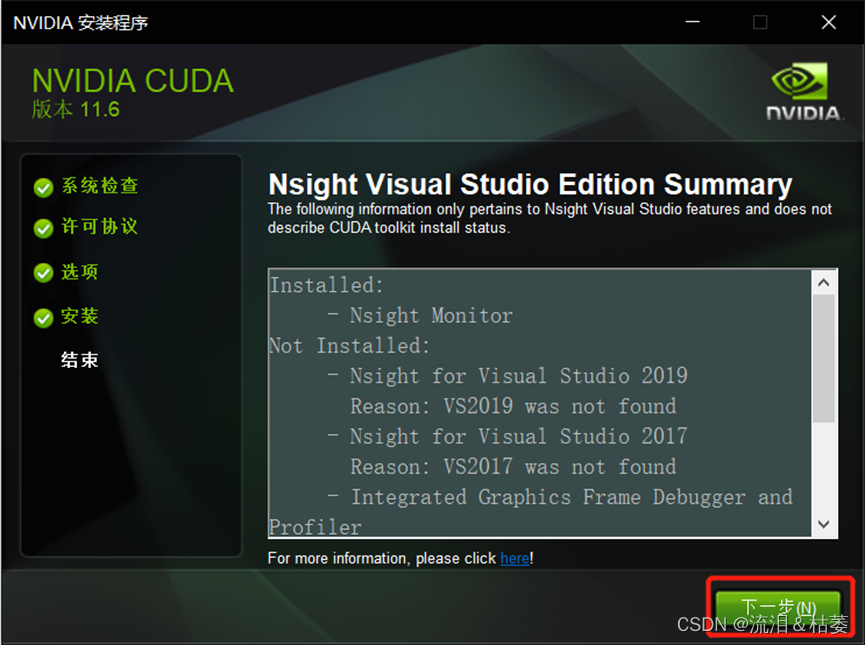
12、安装完成,点击“关闭”
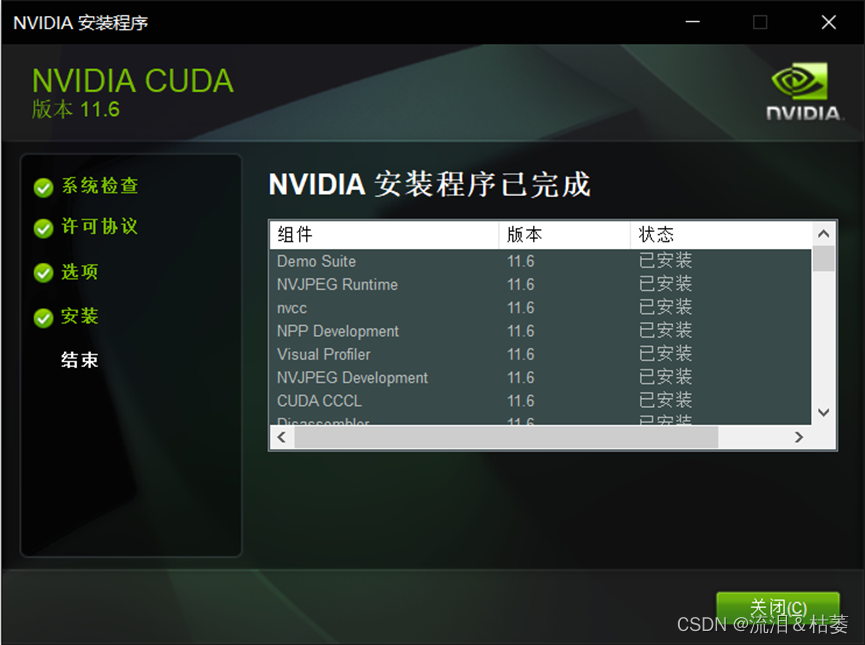
13、查看系统环境变量
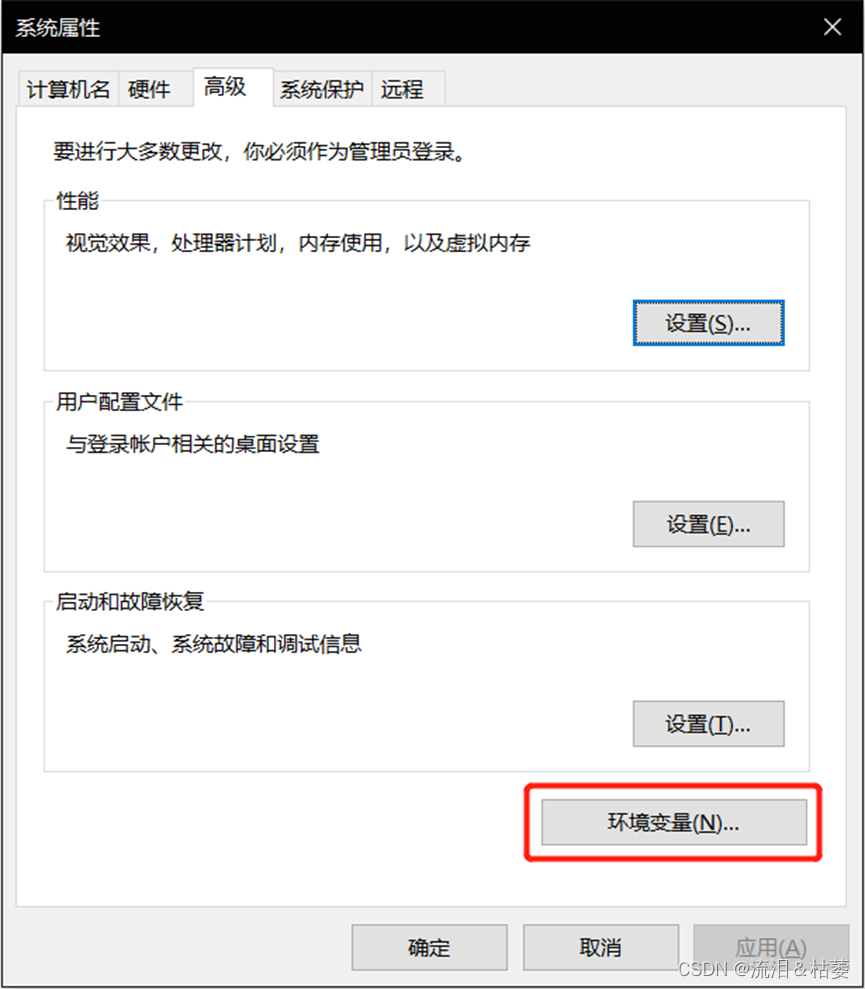
14、可以看到,CUDA环境变量已经自动加入到系统中
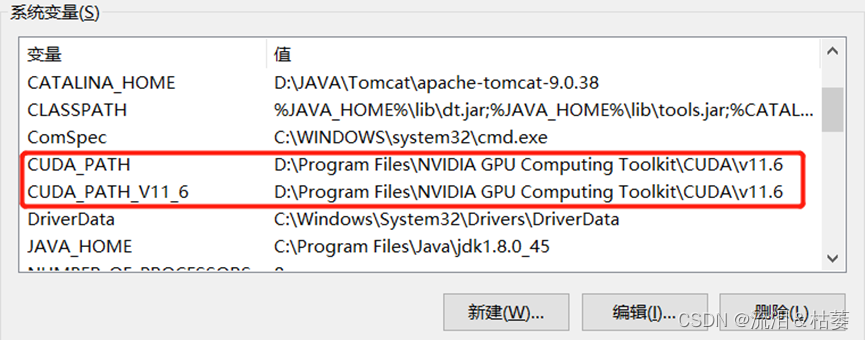
三、测试CUDA是否安装成功
在命令行输入nvcc -V【返回版本号则安装成功】
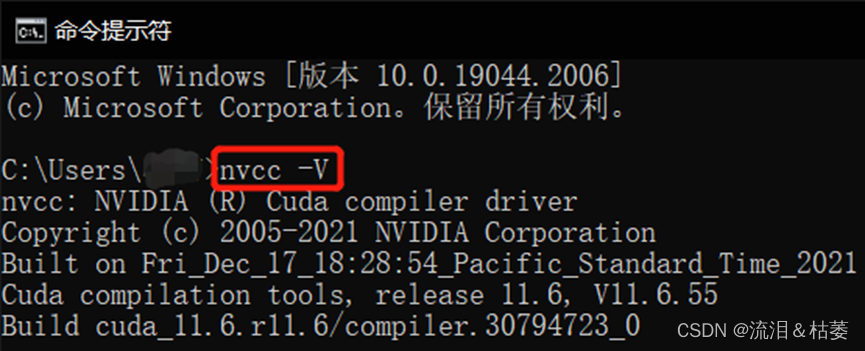
四、下载并安装CUDNN
1、进入CUDNN官网,需要注册/登录后才可以下载
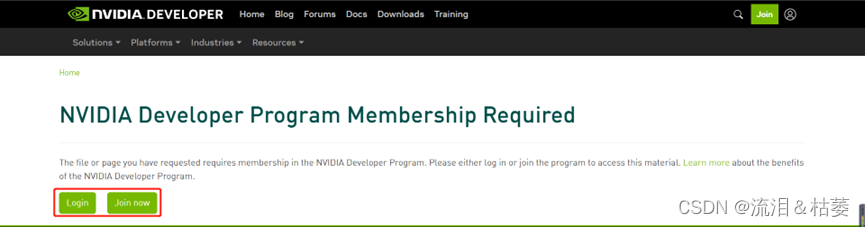
2、登录后选择对应版本进行下载
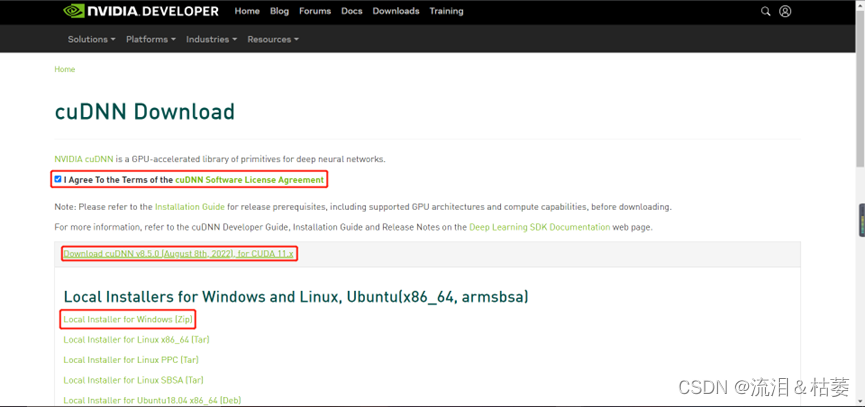
3、将下载的压缩包解压

4、将解压后bin目录的内容全部放到CUDA对应的bin目录下
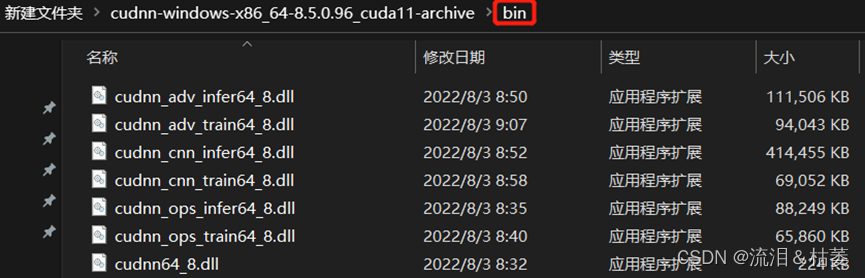
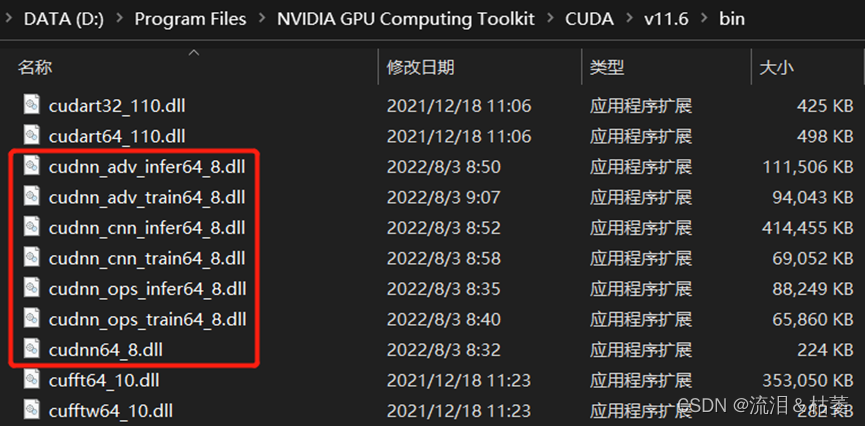
5、将解压后include目录的内容全部放到CUDA对应的include目录下
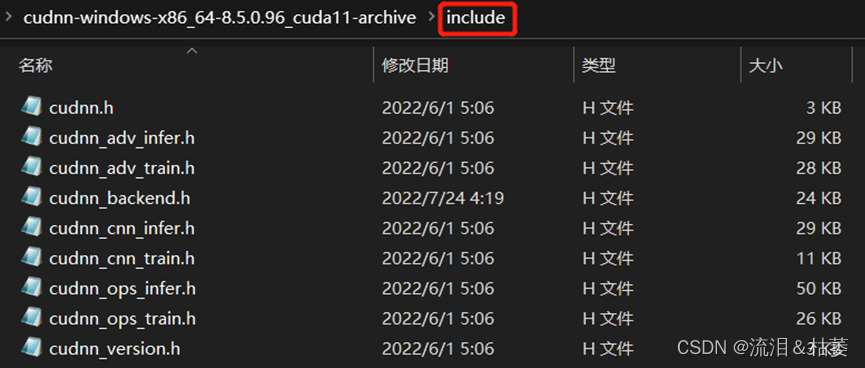
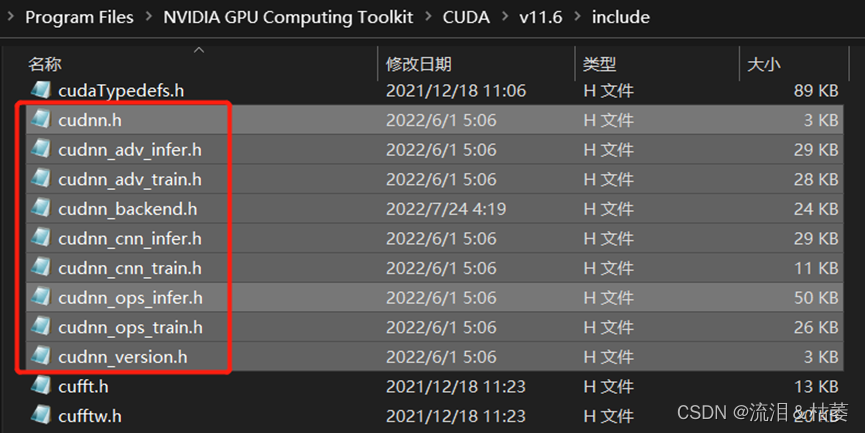
6、将解压后lib目录的内容全部放到CUDA对应的lib目录下
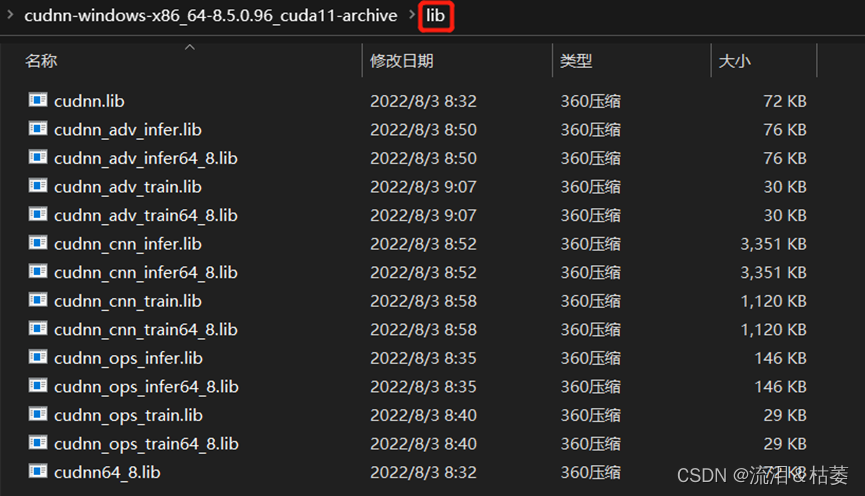
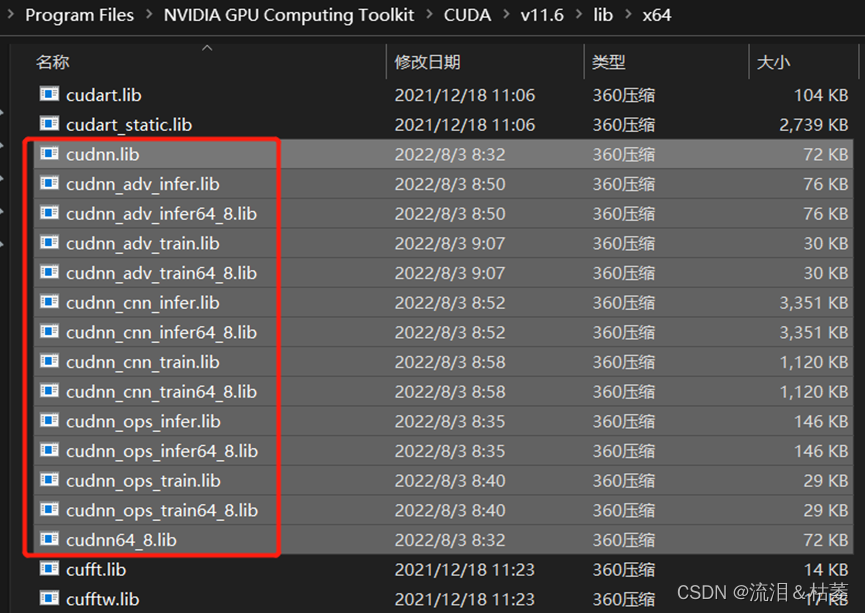
7、打开系统环境变量
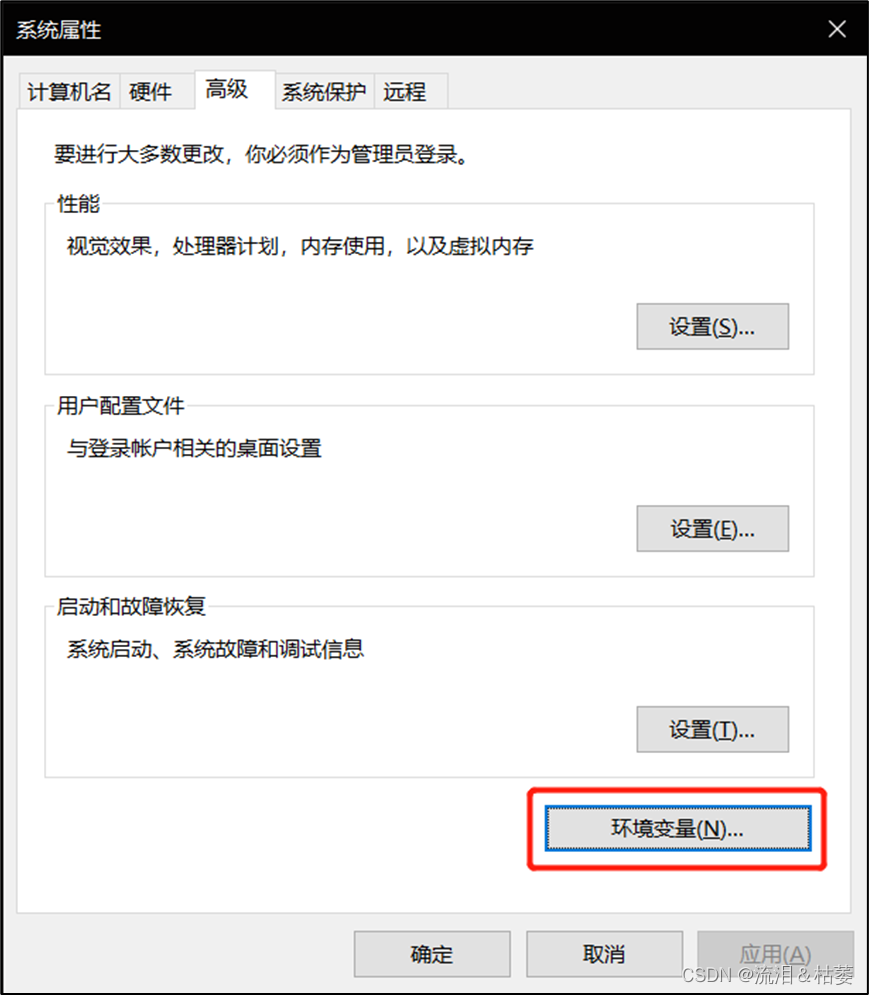
8、编辑Path变量
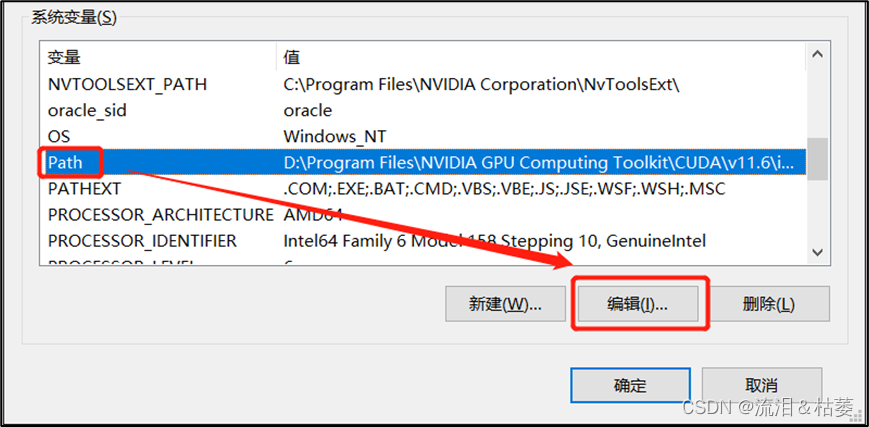
9、将这四条添加进去,后两条在之前已经自动添加了
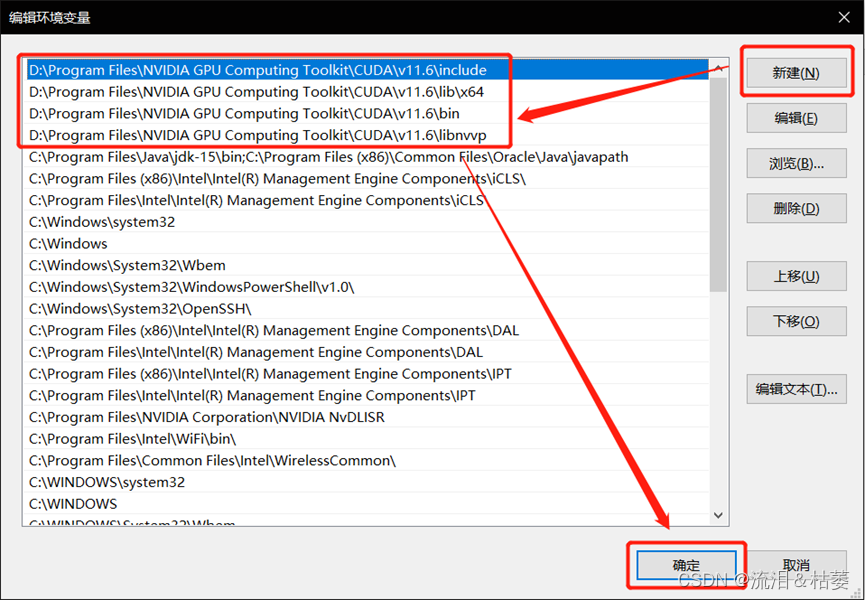
五、测试CUDNN是否安装成功
方案1
在终端输入nvidia-smi,返回GPU型号则安装成功
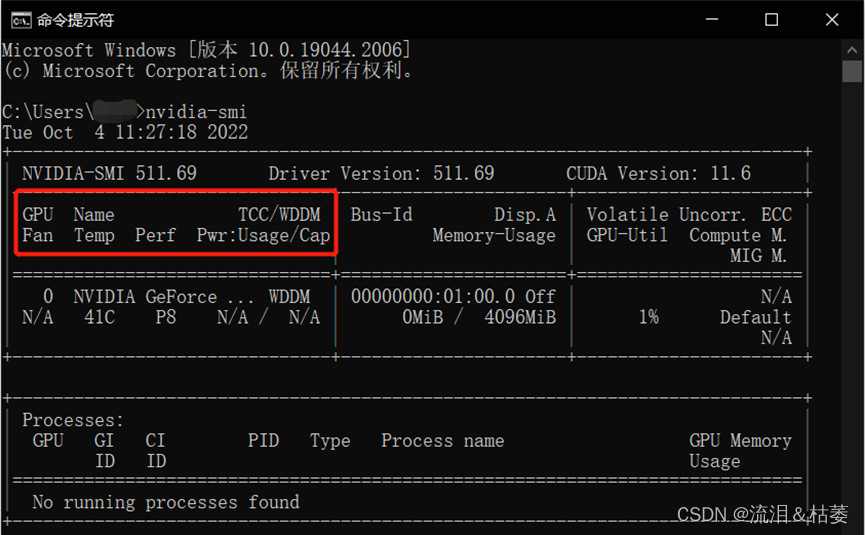
方案2
①在安装目录下启动cmd
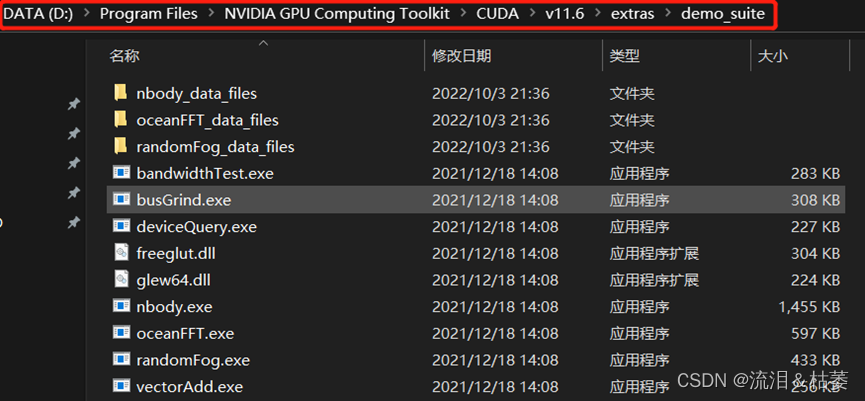
②在终端执行bandwidthTest.exe和deviceQuery.exe,出现PASS则安装成功
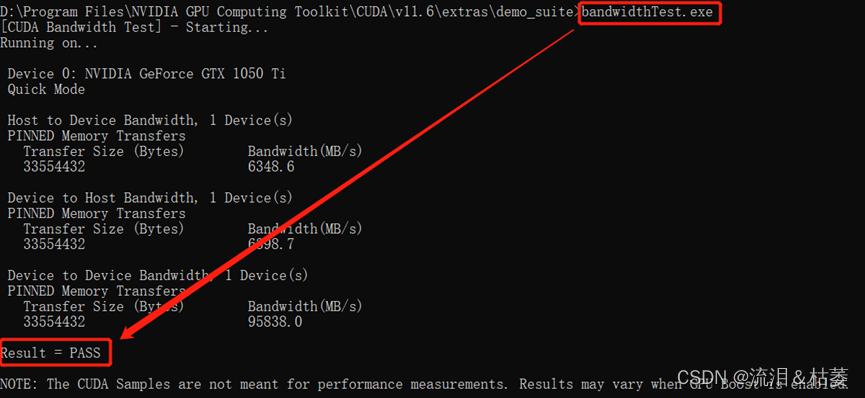
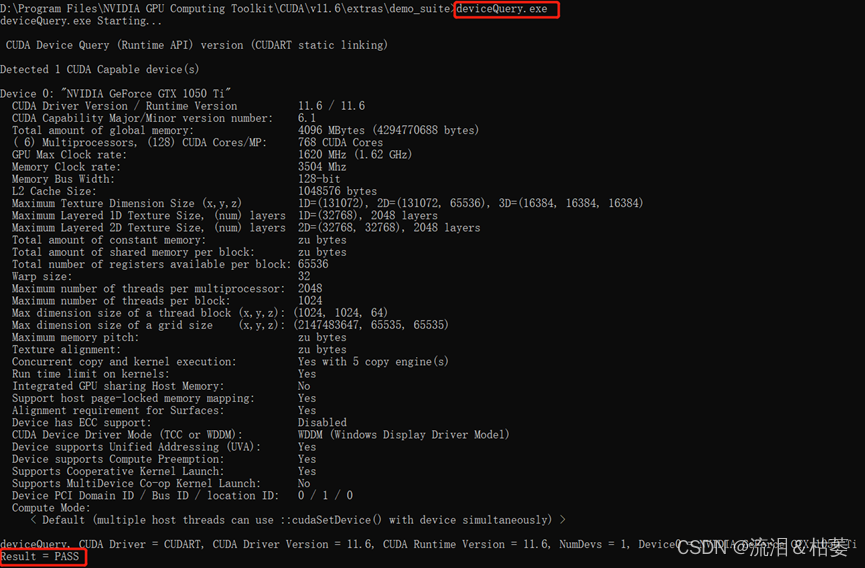
版权归原作者 流泪&枯萎 所有, 如有侵权,请联系我们删除。